![]()
前回までの記事
【サイトをHTTPS化①】SSLサーバ証明書の登録(さくらインターネット)
【サイトをHTTPS化②】安全な接続(緑の鍵マーク)に向けてコンテンツを修正
【サイトをHTTPS化③】.htaccessファイルでHTTPからHTTPSにリダイレクト
【サイトをHTTPS化④】リダイレクト後のエラー修正・階層下のWordPress設定
ここまででHTTPSページへのリダイレクトの設定は完了したかと思います。
そこで最後に、Google Search Consoleに対して『https://~で始まってるサイトはウチのサイトです!ていうかhttp://~もhttp://www~もhttps://~も全部ウチのサイトなんでヨロシクお願いします!!』と登録・認識してもらうためにSearch Consoleにサイトのプロパティを追加登録します。
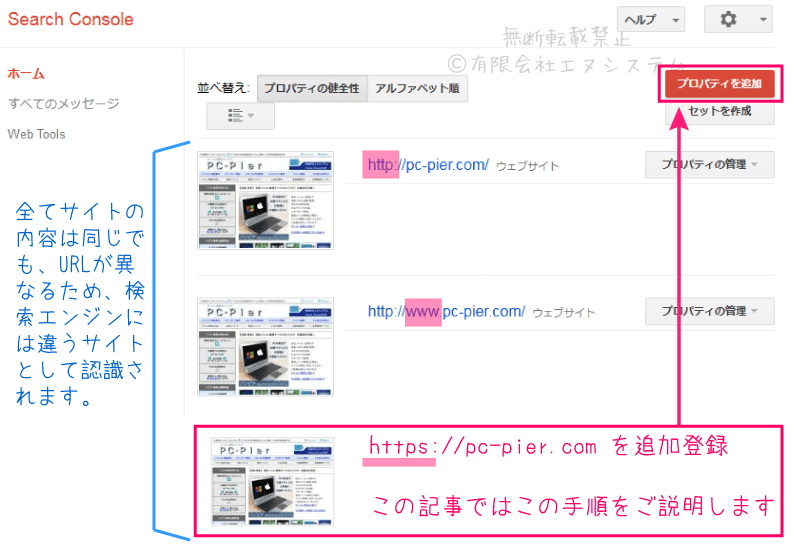
Google Search Consoleにログイン
Search Consoleを使ったことがある方や、Googleアカウントを持っている方はSearch Consoleにアクセスしてそのままログインするだけですが、今までGoogleサービスを使ったことがない方はGoogleアカウントを新規登録する必要があります。
新規登録する場合は、ウインドウ下部の【 アカウントを作成 】から行うか、Googleアカウント新規作成ページから登録を行ってください。
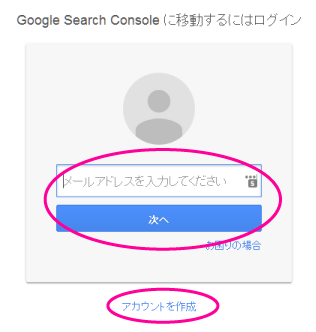
Google Search ConsoleにHTTPSの自サイトを登録する
自分のGoogleアカウントでログインした状態で、Google Search Consoleのサイト登録画面にアクセスします。
【 プロパティの追加 】
⇒自サイトのURL(https://●●.com など)を入力
⇒【 追加 】をクリック。
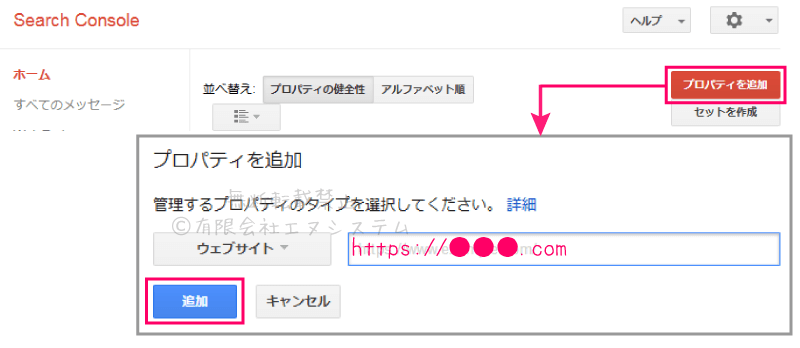
次に、自分がそのサイトの所有者(管理者)であることの確認作業を行います。
サイト登録手順・HTMLタグを記述
一番簡単な方法は、自分のサイトに指定のHTMLタグを追加する方法です。
【 別の方法 】タブを選択し、【 HTMLタグ 】の項目にチェックを入れると自サイト(HTTPS)専用のHTMLタグが表示されるので、タグをコピー。
※後ほどこの画面にまた戻ってくるので、ウィンドウは閉じないでそのままで。
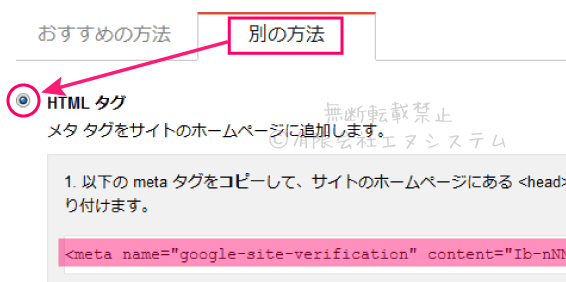
別にサイトのindexファイル(サイトTOPページのファイル)を開き、先ほどコピーしたHTMLタグを貼り付けます。
タグを記述する箇所はどのサイトでも同じで、<head>と</head>の間であればどこでも構いません。

タグを記述したファイルを保存し、FTPソフトでアップロードします。
ファイルのアップロードが完了したら、またSearch Console画面に戻り【 確認 】をクリック。
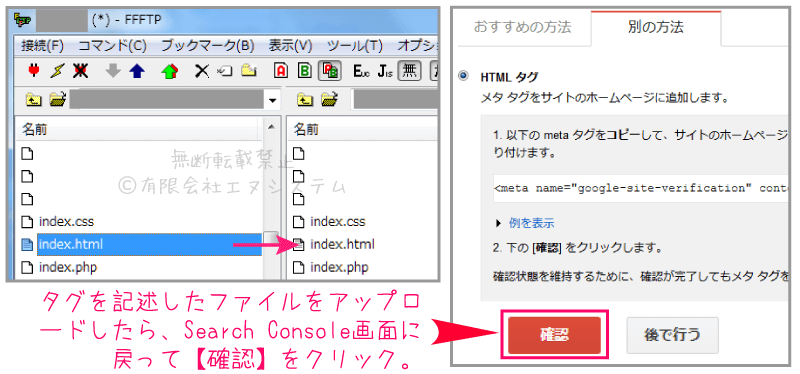
『 所有権が確認されました 』 というメッセージが出ればOKです。
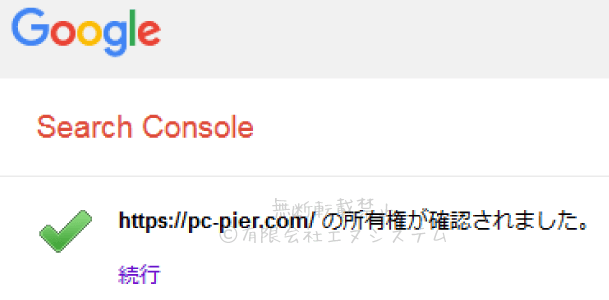
【 続行 】をクリックすると、https://~サイトのSearch Console管理画面に戻ります。
そこで新規メッセージが到着している場合は確認して、検索パフォーマンス改善(できるだけ検索順位が上に来るように改善できる点があるよ~)というメッセージが来ていた場合は以下をご参考に修正・設定を行ってください。

サイトマップを作成・送信
Google Search Consoleでサイトが認証されたら、後は自動でGoogleさんが見回りに来てくれるのを待っても良いのですが、更に確実に来てもらうため、「うちのサイトの案内図はこちらです!」とXMLサイトマップを提出しておくのもおすすめです。
XMLサイトマップの作成&送信方法はこちら
▶【簡単SEO対策】XMLサイトマップを作ってSearch Consoleに送信する
サイトマップを送信した後は早ければ当日、遅くても数日中にGoogle Search Consoleに反映されるので確認しておきましょう。
関連記事
【サイトをHTTPS化①】SSLサーバ証明書の登録(さくらインターネット)
【サイトをHTTPS化②】安全な接続(緑の鍵マーク)に向けてコンテンツを修正
【サイトをHTTPS化③】.htaccessファイルでHTTPからHTTPSにリダイレクト
【サイトをHTTPS化④】リダイレクト後のエラー修正・階層下のWordPress設定
【サイトをHTTPS化⑤】HTTPSサイトをSearch Consoleに登録(この記事です)
【サイトをHTTPS化⑥】混在コンテンツを探す


